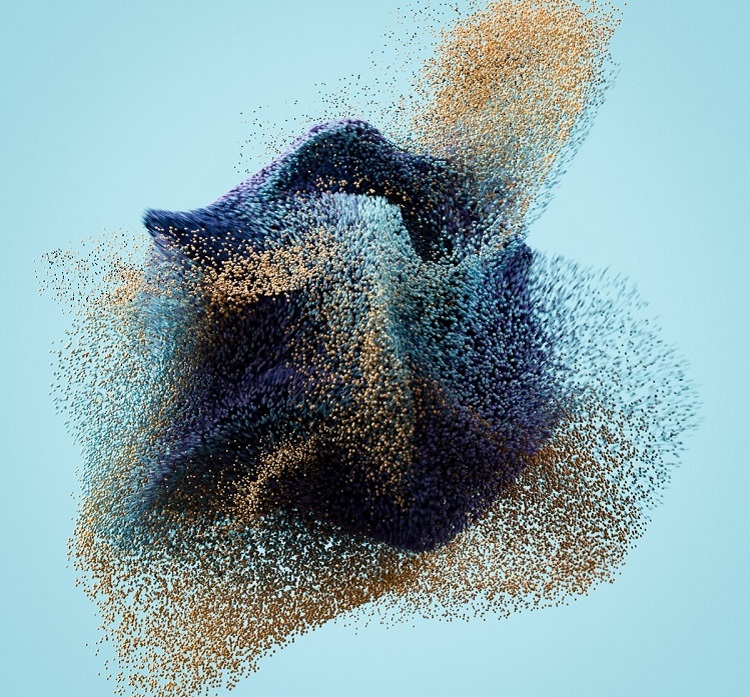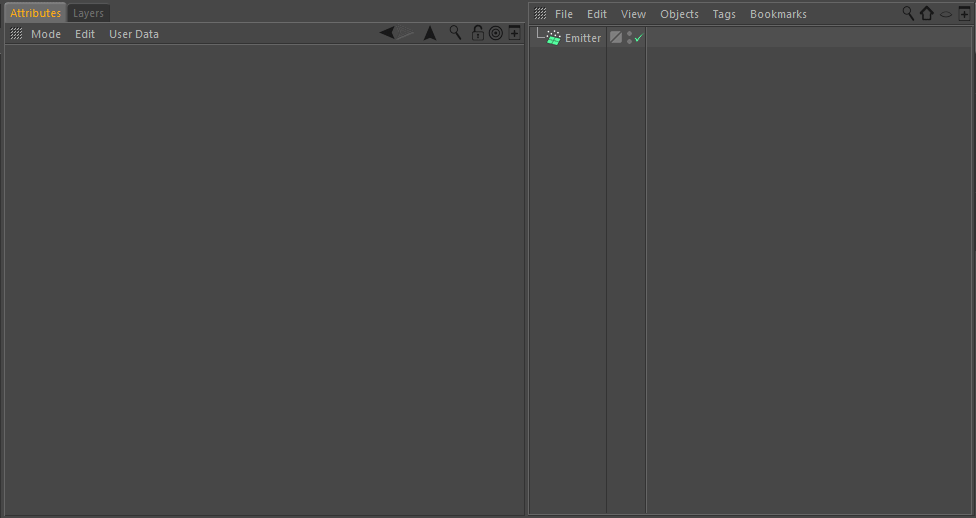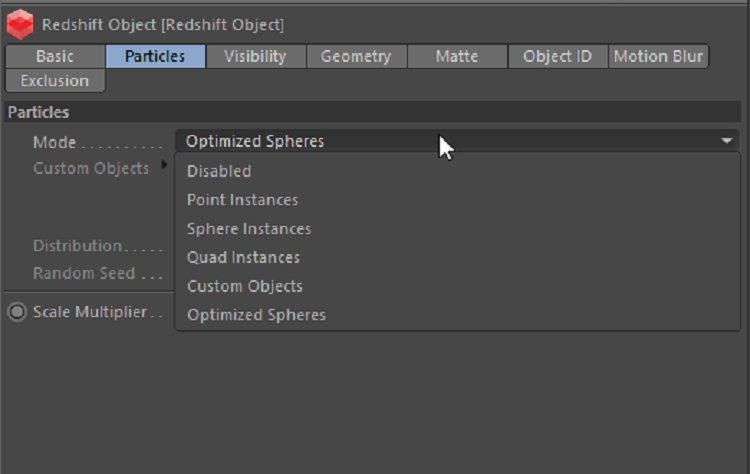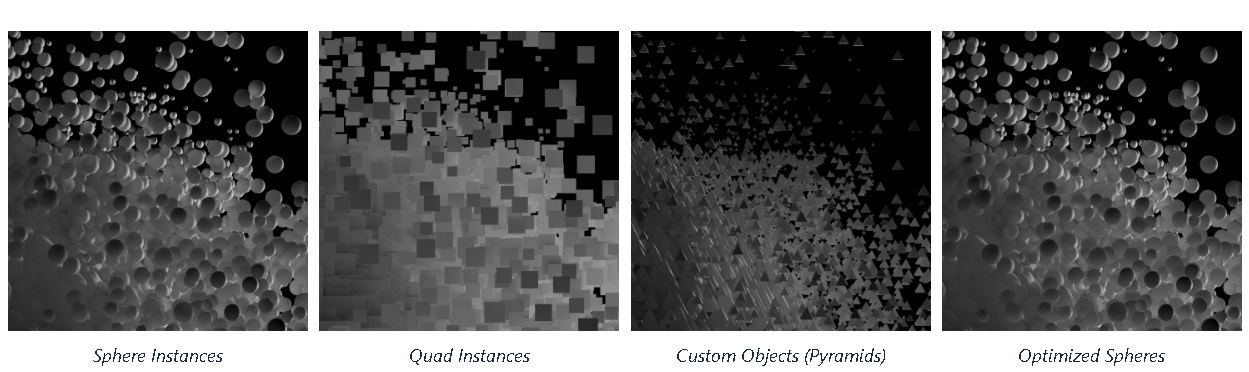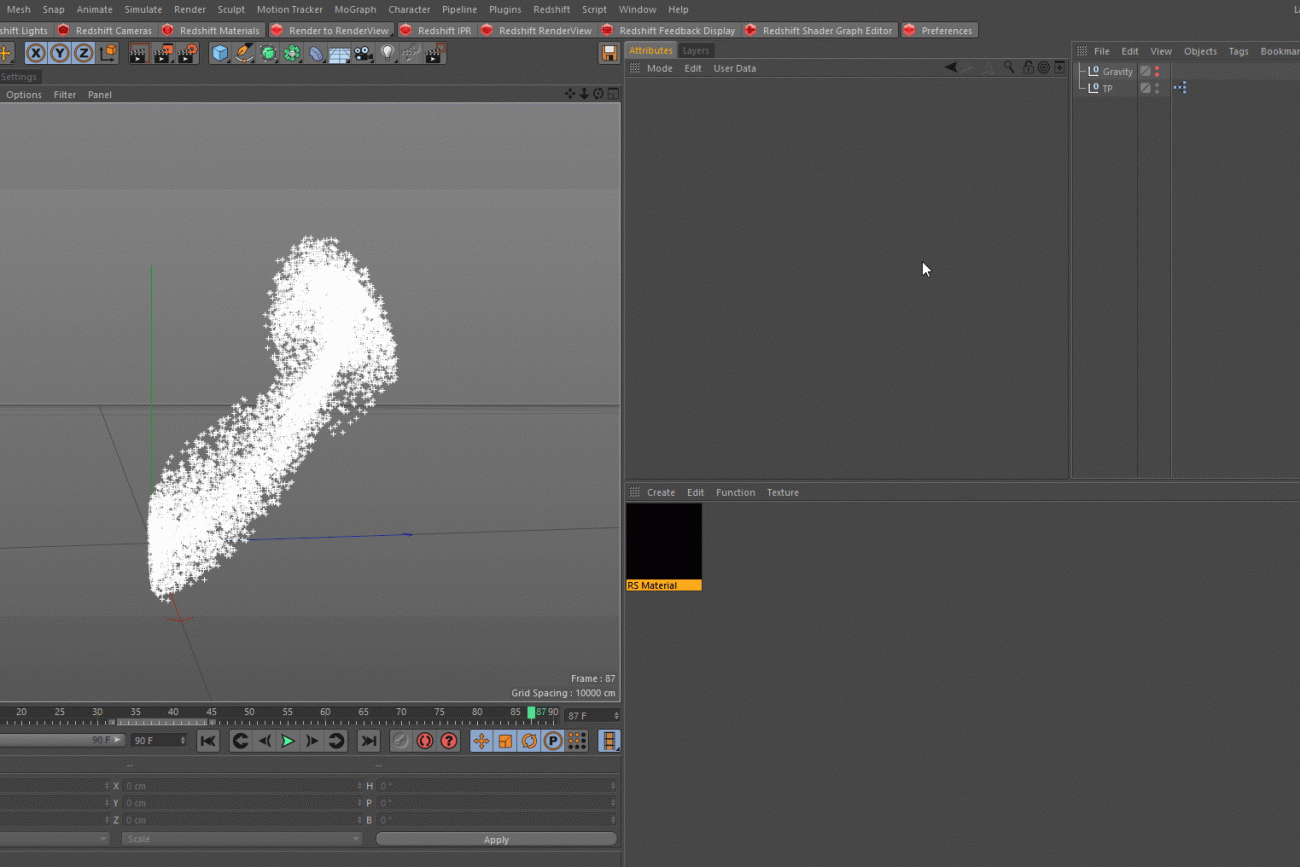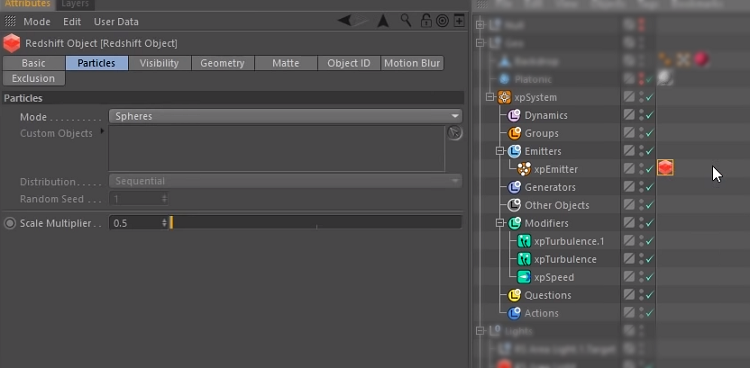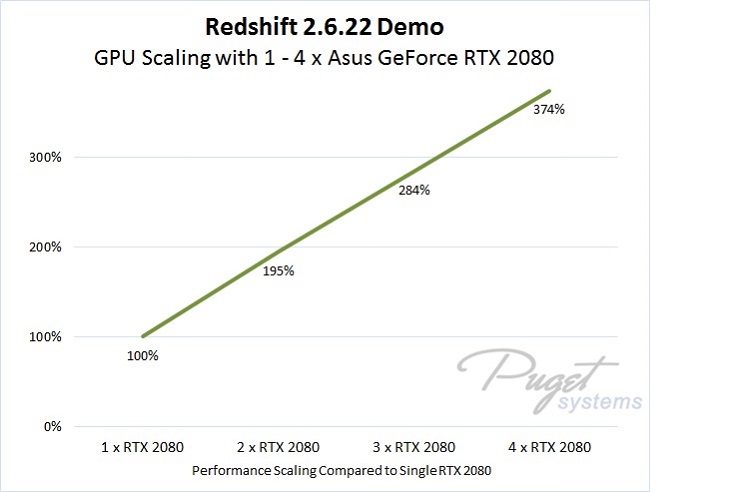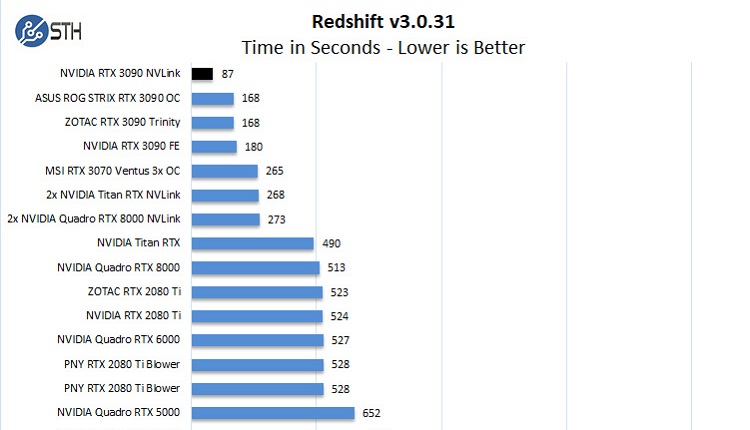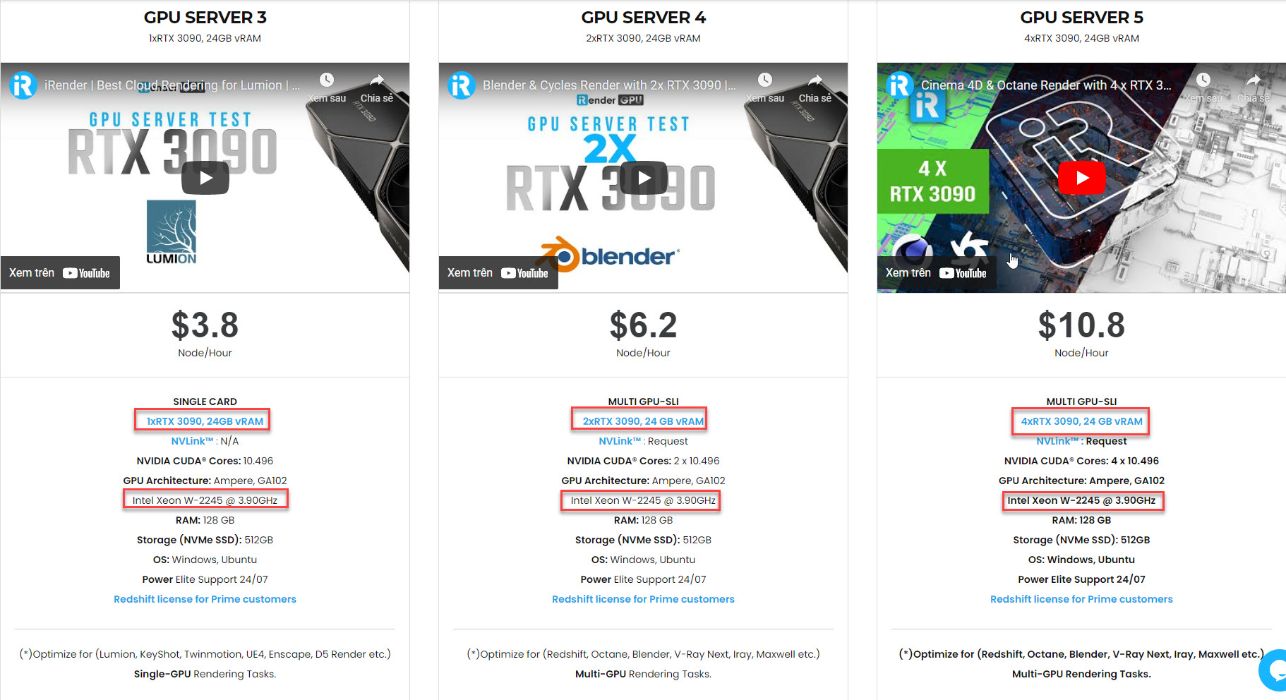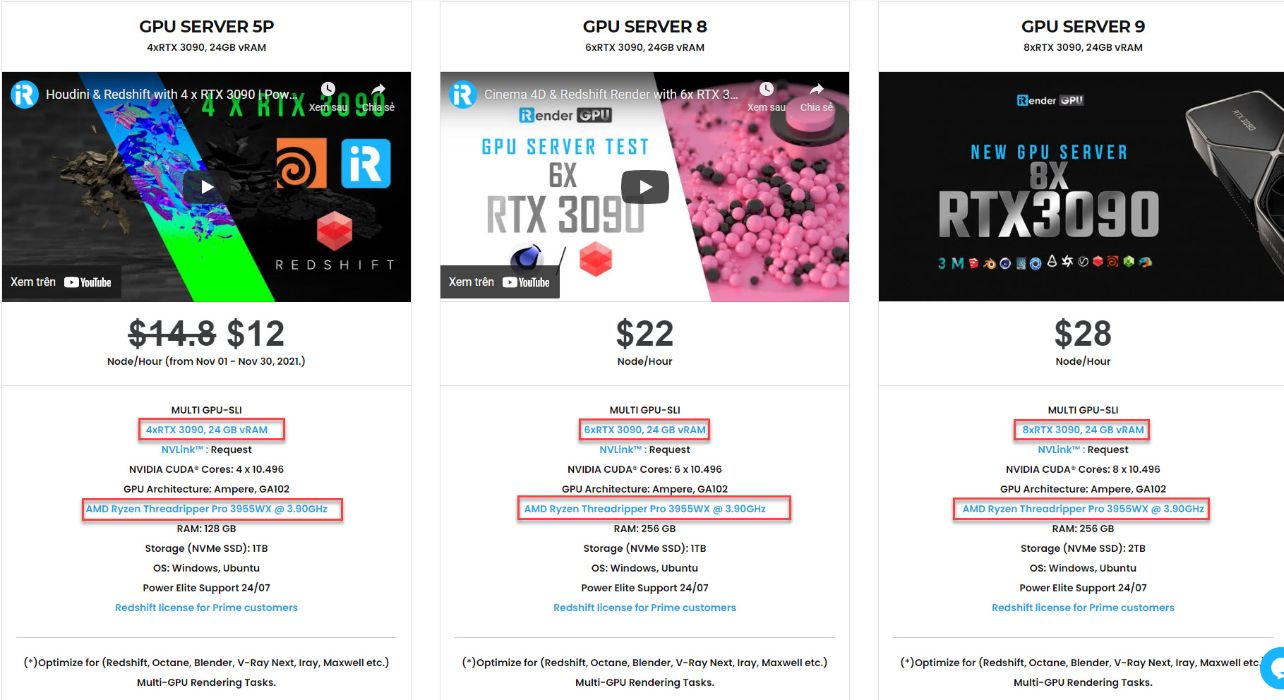Tạo hoạt ảnh hạt đẹp mắt với Cinema 4D & Redshift
Redshift hỗ trợ một số thiết lập hạt khác nhau có thể được hiển thị bên trong Cinema 4D. Chúng bao gồm hệ thống hạt nội bộ, hệ thống hạt được nhập vào thông qua các tệp Alembic từ các chương trình như Houdini, hoặc các plugin như X-Particles. Các hạt này có thể được renderị dưới dạng nguyên thủy đơn giản, hình học tùy chỉnh hoặc sử dụng nguyên thủy hình cầu được tối ưu hóa ban đầu của Redshift. Trong bài viết này, iRender sẽ hướng dẫn bạn cách tạo hoạt ảnh hạt đẹp mắt bằng Cinema 4D và Redshift cũng như cách khắc phục lỗi out-of-core.
Tạo hoạt ảnh với bộ công cụ Redshift Object Tag
Redshift Object Tag cho phép bạn điều chỉnh các thông số hạt khác nhau trong tạo hoạt ảnh, trên mỗi bộ phát/nguồn trong cảnh của bạn. Điều này có thể được áp dụng bằng cách nhấp chuột phải vào trình phát của chúng tôi và tìm phần Redshift tags.
Object Tag có thể được áp dụng cho bộ phát, thiết lập hạt và cũng như nhập tệp alembic. Xin lưu ý rằng tab Particles sẽ CHỈ hiển thị khi áp dụng cho các đối tượng đó.
Thông số hạt
Redshift cho phép bạn kiểm soát hình dạng riêng lẻ của từng hạt từ danh sách các cài đặt trước, cũng như cho phép bạn xác định hạt bằng hình học tùy chỉnh mà chúng ta có thể kéo và thả. Chúng tôi cũng có thể kiểm soát quy mô tổng thể của các hạt của mình bằng Scale Multiplier (Hệ số nhân quy mô).
Chế độ : Có 5 chế độ hạt trong tạo hoạt ảnh khác nhau được mô tả bên dưới, bao gồm cả sự khác biệt về hình ảnh và kỹ thuật.
Chế độ Sphere Instance và Optimized Spheres trông gần giống nhau, nhưng chế độ Optimized Spheres là “điểm” nguyên thủy của Redshift. Sphere Instance chỉ là một hình cầu lưới được tạo bằng C4D và được tạo bằng Redshift.
Lợi ích của việc sử dụng nguyên thủy hình cầu gốc (chế độ Optimized Spheres) rất nhẹ, thậm chí còn hơn cả một trường hợp báo *out-of core (có nghĩa là nếu GPU của bạn hết bộ nhớ, do kích thước cảnh , kích thước kết cấu, v.v. nó sẽ sử dụng bộ nhớ của hệ thống thay thế) Các phiên bản cũng khá nhẹ về bộ nhớ, nhưng khi bạn bắt đầu tạo hoạt ảnh với hàng triệu hạt, bạn có thể gặp phải vấn đề hết VRAM. Khi tạo hoạt ảnh với số lượng hạt cực cao, bạn nên sử dụng chế độ Optimized Spheres. Trong phần tiếp theo, chúng tôi sẽ cung cấp cho bạn cách tốt nhất để giải quyết vấn đề VRAM.
Thinking Particles
Redshift hỗ trợ hiển thị các hạt “Thinking Particles” bên trong Cinema 4D. Để hiển thị các hạt Thinking Particles, hãy đảm bảo rằng bạn đã thiết lập hình học hạt của mình, tạo hoạt ảnh hạt bằng cách này được được minh họa bên dưới.
X-Particles
Redshift hỗ trợ kết xuất X-Particles bên trong Cinema 4D. Để hiển thị các thiết lập X-Particles của bạn, bạn cần thêm Redshift Object Tag vào xpEmitters của bạn và điều chỉnh cài đặt hạt.
Xây dựng máy trạm đa GPU
Redshift hỗ trợ tối đa 8 GPU mỗi phiên và không thể phủ nhận rằng phần cứng của bạn cần ít nhất 2 GPU nếu bạn đang sử dụng công cụ tăng tốc GPU này. Nó rất tốt trong việc sử dụng đồng thời nhiều GPU, vì vậy việc cài đặt nhiều card đồ họa vào hệ thống của bạn là một cách tuyệt vời để tăng hiệu suất hơn nữa. Khi làm như vậy, việc làm mát đầy đủ cho hệ thống của bạn trở nên rất quan trọng. Card NVIDIA GeForce RTX có một quạt duy nhất giúp thoát nhiệt trực tiếp ra phía sau hệ thống, được gọi là thẻ quạt gió, là lựa chọn tốt nhất cho việc này. Chúng xếp chồng lên nhau một cách độc đáo và hoạt động rất thoải mái trong các Máy trạm đa GPU. Card đồ họa NVIDIA chuyên nghiệp hoặc NVIDIA GeForce RTX mới đều được thiết kế với bộ làm mát này.
Theo thử nghiệm của Pugetsystems với RTX 2080, chúng tôi nhận được tỷ lệ hiệu suất tăng mạnh từ 2 đến 3 đến 4 GPU, hiệu suất tăng lần lượt là 195%, 284%, 374% . Để xem việc tăng số lượng card màn hình trong hệ thống ảnh hưởng như thế nào đến hiệu suất trong Redshift với GeForce 30 Series mới (kiến trúc Ampere), chúng tôi tiếp tục chạy điểm chuẩn trong phiên bản Redshift 3.0.39 với NVIDIA 1, 2, 3 và 4 RTX 3090 (24 GB VRAM).
Như đã phân tích ở trên, hiệu suất của card màn hình trong Redshift tăng khá tốt với mỗi GPU bổ sung được thêm vào. Nó không quá hoàn hảo với tỉ lệ tuyến tính. Trên thực tế, tỉ lệ hiệu suất giảm một chút ở GPU thứ 3, thứ 4 nhưng nó vẫn là quá đủ để chứng minh sức mạnh của Multi GPU trong Redshift.
Với mỗi GPU được hỗ trợ, Redshift vẫn cho phép bạn kết hợp nhiều dòng card màn hình khác nhau,… Tuy nhiên, mức độ khác nhau của GPU càng lớn (kiến trúc khác nhau, các phiên bản khác nhau của CUDA, vv), thì mức độ rủi ro, khả năng xảy ra lỗi càng lớn . Cũng lưu ý rằng nếu các GPU có số lượng VRAM khác nhau, bạn sẽ bị giới hạn ở GPU có dung lượng nhỏ nhất.
Hỗ trợ NVlink
NVLINK cho phép người dùng gộp bộ nhớ GPU trên hai GPU được hỗ trợ. Vấn đề chính của giải pháp đó khi sử dụng các giao diện “cũ” như SLi (dành cho NVIDIA), GPU của bạn sẽ vẫn hoạt động như hai GPU khác nhau. Công nghệ mới của NVIDIA (được gọi là NVLink) khác biệt hoàn toàn so với giải pháp cũ và có thể làm cho nhiều CPU hoạt động giống như một bộ xử lý đồ họa duy nhất.
Để kết nối các GPU, bạn cần một phần cứng bổ sung được gọi là cầu nối . Ví dụ: nếu bạn muốn thiết lập một phần cứng mạnh mẽ, GeForce RTX 3090 kép được kết nối với NVLink, dung lượng bộ nhớ cuối cùng có sẵn cho các cảnh của bạn trong Redshift sẽ là 48 GB.
Với Redshift, cấu hình NVIDIA RTX 3090 NVLink vượt qua điểm chuẩn demo Redshift ở 1 phút 27 giây, đạt được thời gian render nhanh nhất mà chúng tôi từng thấy cho đến nay. Chúng tôi không có được tỷ lệ gấp đôi hoàn hảo, nhưng có thể dễ dàng thấy đây là một mức tăng hiệu suất khổng lồ như thế nào đối với các cảnh phức tạp đòi hỏi lượng bộ nhớ GPU cao hơn.
Dịch vụ render Multi GPU tốt nhất cho Redshift
iRender là nhà cung cấp Dịch vụ render đám mây tăng tốc GPU chuyên nghiệp trong việc tối ưu hóa máy tính cấu hình cao cho các tác vụ render, CGI, VFX với hơn 20.000 khách hàng và được đánh giá cao trong nhiều bảng xếp hạng toàn cầu (ví dụ: CGDirector , Lumion Official , Radarrender , InspirationTuts CAD , All3DP). Người dùng sẽ kết nối từ xa với máy chủ của chúng tôi, cài đặt phần mềm của họ chỉ một lần và dễ dàng thực hiện bất kỳ tác vụ chuyên sâu nào, y như đang sử dụng máy tính cục bộ của họ.
Tại iRender, chúng tôi đã phát triển nhiều máy trạm RTX 3090 được tối ưu hóa và cấu hình đặc biệt cho quy trình render GPU. Bạn được đảm bảo trải nghiệm hiệu suất tối đa cho ngân sách của mình trong các ứng dụng như Redshift khi sử dụng một server trong hệ thống này. Chúng tôi cung cấp nhiều loại máy chủ từ GPU đơn 1x RTX 3090 đến Đa GPU 2/4/6/8 x RTX 3090, bạn có thể chọn một máy chủ phù hợp với nhu cầu và phần mềm của mình để bắt đầu, với bộ xử lý mạnh mẽ Intel Xeon W-2245 @ 3,90 GHz / AMD Ryzen Threadripper Pro 3955WX @ 3,90 GHz và ổ SSD lên đến 1 TB để tải cảnh của bạn một cách nhanh chóng.
Tuy nhiên, tôi thành thật khuyên bạn rằng máy chủ 5P và 8A sẽ là hai máy chủ tốt nhất cho Redshift (tùy chọn nào tùy thuộc vào ngân sách của bạn). Tại sao? Vì như chúng tôi đã phân tích ở trên, các máy trạm AMD Ryzen Threadripper chứa 4-8 card đồ họa là hoàn hảo cho Redshift.
Nâng hiệu suất render của bạn lên một tầm cao mới với AMD Ryzen Threadripper PRO 3955WX . Được xây dựng bằng cách sử dụng Kiến trúc lõi Zen 7nm với ổ cắm sWRX8, bộ xử lý này được thiết kế để mang lại hiệu suất đặc biệt cho các chuyên gia đồ họa như nghệ sĩ, kiến trúc sư, kỹ sư và nhà khoa học dữ liệu. Với 16 lõi và 32 luồng với xung nhịp cơ bản 3,9 GHz, tần số tăng 4,3 GHz và 64 MB bộ nhớ đệm L3, bộ xử lý này giảm đáng kể thời gian hiển thị cho video 8K , ảnh độ phân giải cao và mô hình 3D. CPU nhanh hơn sẽ cho phép bạn trích xuất dữ liệu lưới, tải kết cấu và chuẩn bị dữ liệu cảnh nhanh hơn nữa. Kiểm tra thử nghiệm C4D & Redshift của chúng tôi bên dưới:
Hơn nữa, NVLink theo yêu cầu giúp bạn tăng dung lượng VRAM lên 24 x 2 = 48 GB , đủ mạnh cho các dự án / bộ nhớ cache rất lớn. Chúng tôi tự tin rằng chúng tôi là trang trại render duy nhất nơi bạn có thể trải nghiệm NVLink và cấu hình đa GPU với Redshift. Tháng 11 này, chúng tôi đang giảm giá 20% cho bạn, bạn chỉ cần trả 12 USD cho một giờ sử dụng đến 4x RTX 3090 và tối đa hóa tốc độ của mình.
Cuối cùng nhưng không kém phần quan trọng, chi phí cho Giấy phép Redshift là 500 đô la . Để được hỗ trợ tối đa nhằm mang lại trải nghiệm render mượt mà nhất có thể với Redshift trên máy chủ của chúng tôi, iRender cung cấp cho khách hàng PRIME một / nhiều floating license Redshift miễn phí . Người dùng nạp đủ điểm để trở thành khách hàng Prime sẽ có thể sử dụng giấy phép Redshift mà không cần chi phí sử dụng hoặc bảo trì. Quan điểm của chúng tôi, luôn đặt trải nghiệm của khách hàng là ưu tiên hàng đầu.
Phần kết luận
Song song với việc cung cấp hàng loạt tính năng bổ sung cho người dùng như Snapshot, Clone, NV Link, API,… nhóm iRender đã phát triển ứng dụng iRender mobile giúp người dùng render ngay cả trên điện thoại di động . Với tất cả những ưu điểm vượt trội kể trên, chắc hẳn bạn đã tìm được cho mình sự lựa chọn hoàn hảo cho Redshift. Chúng tôi cung cấp hỗ trợ chưa từng có phù hợp với nhu cầu và mục tiêu cụ thể của bạn. ƯU ĐÃI ĐẶC BIỆT cho tháng 11 này: TẶNG NGAY 50% cho tất cả người dùng mới đăng ký. Hãy cùng kiểm tra nào!
Nếu có thêm thắc mắc, vui lòng liên hệ với Ms Hà: [email protected] . Hãy tận hưởng bản dùng thử ngay bây giờ để không lãng phí hàng giờ render vô nghĩa. Chúng tôi thực hiện việc render, sự sáng tạo là của bạn!
iRender – Happy Supporting!
Source: redshift3d.com
*Ghi chú: Tất cả hình ảnh được lấy từ redshift3d.com